Cinema 4D'de Çizgi Film Karakterleri Nasıl Oluşturulur

Mobil oyunların ve indie'nin gelişiyle video oyunları , büyük bir illüstratör ve animatörlerin içine giren büyük bir akış var. 3d sanat . Bu, 3B alanda bir CEL Gölgeli Nesnelerin bir eğilimi yarattı, 2d tarzı sanatın yepyeni bir estetik, derinlik ve boyut getiriyor. Bu eğilim sayesinde, bir özellik Sinema 4d Yıllarca var olan bu şimdi bir direnciyi görüyor.
Sinema 4D'nin güçlü kroki ve toon modülünü kullanarak, 3B sanatınızı bir düğmeye birkaç tıklamayla bir karikatür benzeri bir illüstrasyon haline getirebilirsiniz. Eskiz ve toon modülünün esnekliği, farklı 2D CEL Gölgelendirme stilleri ile denemenizi sağlar ve sahnenizdeki ışıklara tepki vermenizi sağlar.
3B'teki tasarımlar veya karakterler, size daha fazla esneklik sağlar, çünkü nesneyi karmaşık teçhizat kullanmak yerine yüzü açmak için 3B olarak döndürebilirsiniz. Bunun gibi basit şeyler Sinema 4d, sadece 3d sanatçılar için değil, aynı zamanda 2D illüstratörler ve animatörler için de güçlü bir uygulama yapar.
Dosyaları indirin Bu eğitim için ve Cinema 4D'de açıklayıcı bir 2D tarzı çizgi film karakteri oluşturmak için bu adımları izleyin.
01. Cel Shader ekle
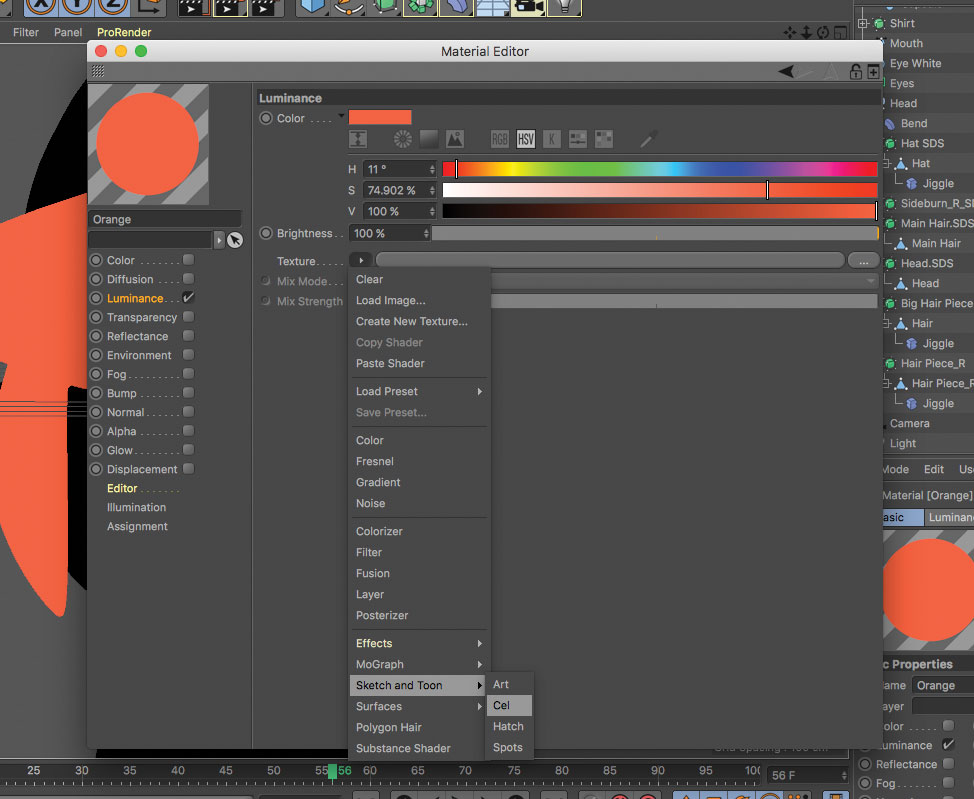
Karikatür doku oluşturmak için yeni bir malzeme oluşturarak başlayın. Hem rengi hem de yansıtma kanallarını kapatın. Parlaklık kanalını kullanacağız, çünkü hiçbir çeşit dağınık gölgeleme istemiyoruz. Modelimiz için güzel düz gölgelendirme arıyoruz. Cel Shader'ı parlaklık kanalına yüklemek için gezin.
02. Cel gölgelendirme renklerinizi seçin
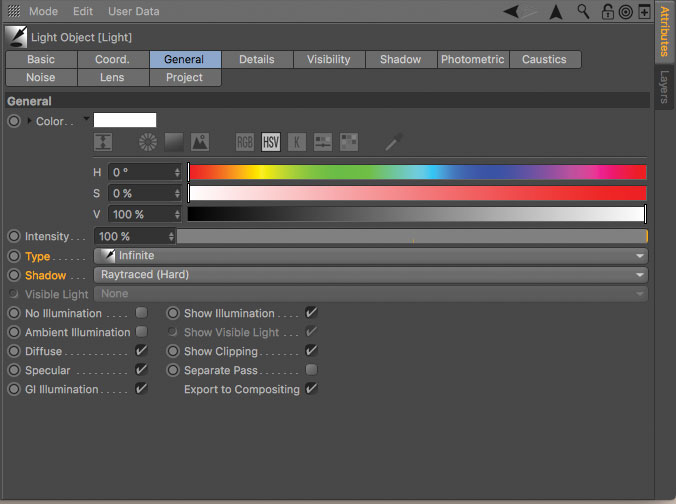
Cel gölgelendirici, nesnenizin yüzeyindeki materyalleri uygulamak için bir degrade kullanılarak çalışır. Bir rengin degrade düğümünü sağa ne kadar çok hareket ettirirseniz, o renkten daha fazlası modelinizde temsil edilecektir. Sevdiğiniz renk kombinasyonunu, triton, çift ton veya başka bir kombinasyon olup olmadığını almak için renk fişleri ekleyebilir veya kaldırabilirsiniz.
03. Bir ışık oluştur
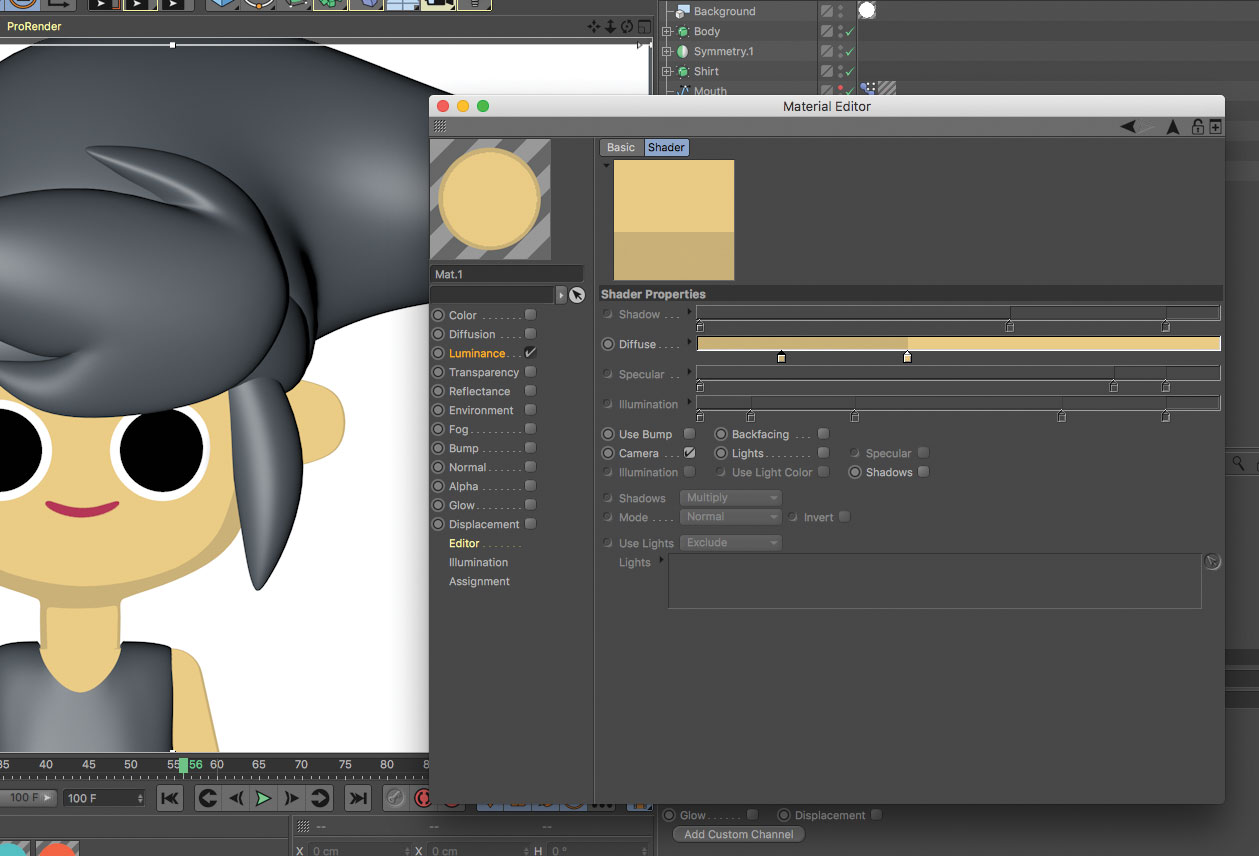
Çizgi filmi yönel bir ışık ve keskin gölgeler için sert gölgelerle sonsuz bir ışık oluşturalım. Sonsuz ışıklar, güneş gibi büyük bir ışık kaynağı gibi davranır. Işığın döküldüğü yönünü değiştirmek için, tek yapmanız gereken sonsuz ışığı döndürmektir.
04. CEL Gölgelendirmesini sürmek için ışıkları kullanın
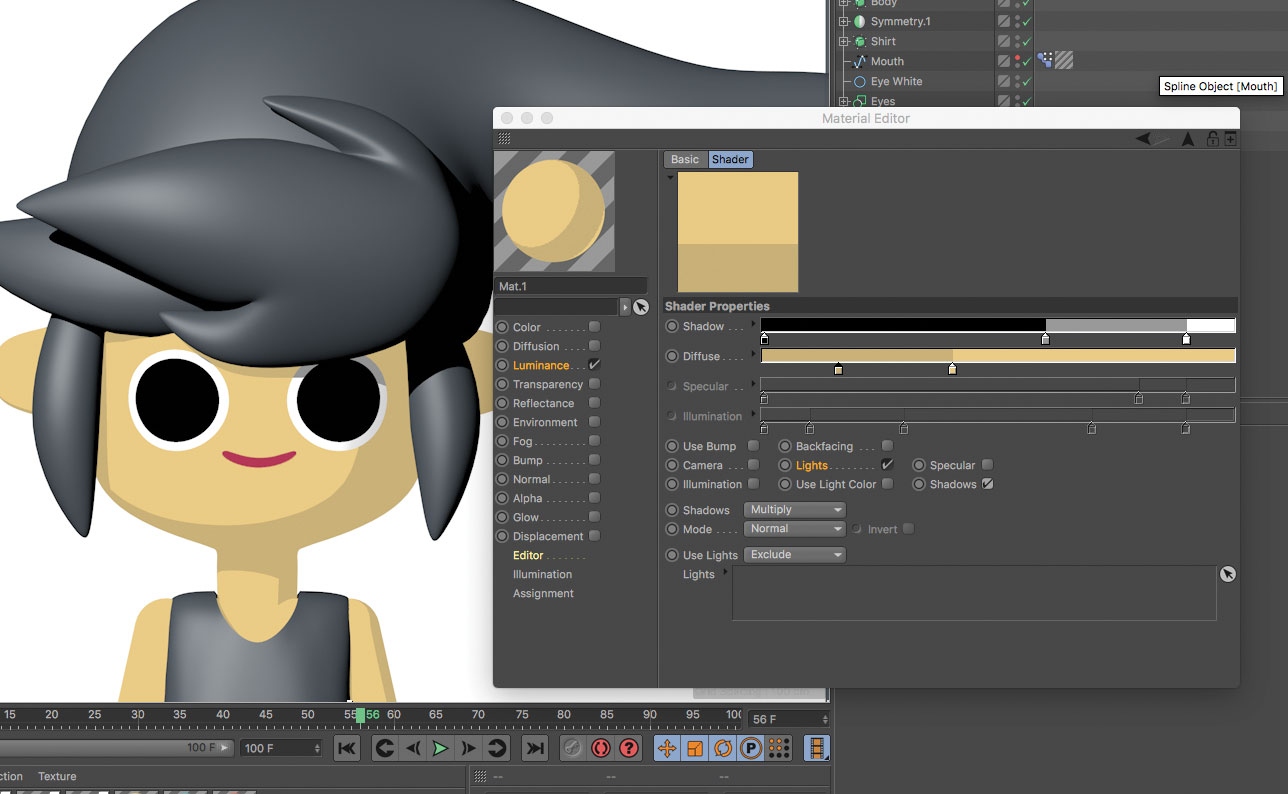
Varsayılan olarak, Cel Shader kamerayı veya varsayılan görünümünüzü ışık kaynağının (kamera kutusu işaretlenmesi) olarak kullanır. Sahnenizde bir ışık kullanabilmek için CEL Gölgelendirici Işık kaynağı olarak ve gölgeleri kabul etmek için, sadece kameranın işaretini kaldırmanız ve ışıkların yanı sıra gölgeleri kontrol etmeniz yeterlidir. Şimdi, ışığın nesneniz boyunca nasıl bir şekilde gölgelendirmeyi nasıl kullandığı konusunda toplam kontrolünüz var.
05. degrade enterpolasyon ile deneyin
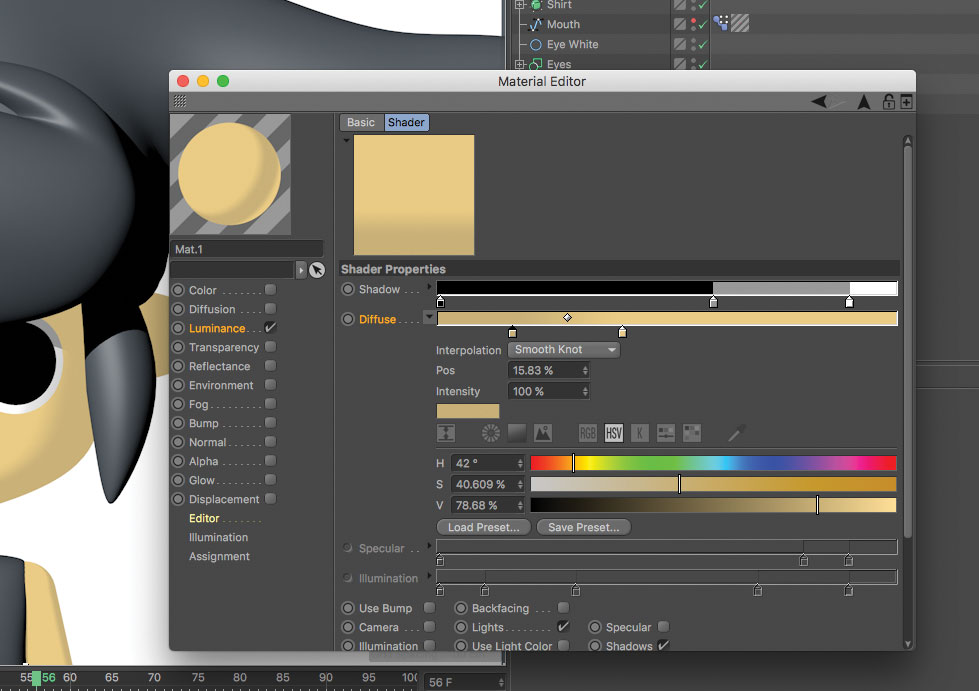
Diffush'ın yanındaki oku tıklatarak farklı gradyan enterpolasyon türlerini kullanarak, her bir rengin bir başkasına nasıl karıştığını ve ayrıca, her renk arasında pürüzsüzleştirmemeyi kullanarak bazı ilginç stilize dağınık gölgelemeyi de keşfedebilirsiniz. Örneğin, bazı düğümleri diğerlerinden daha yakın bir araya getirerek kontrast eklemeyi deneyin.
06. Stilize tahıl ekleyin
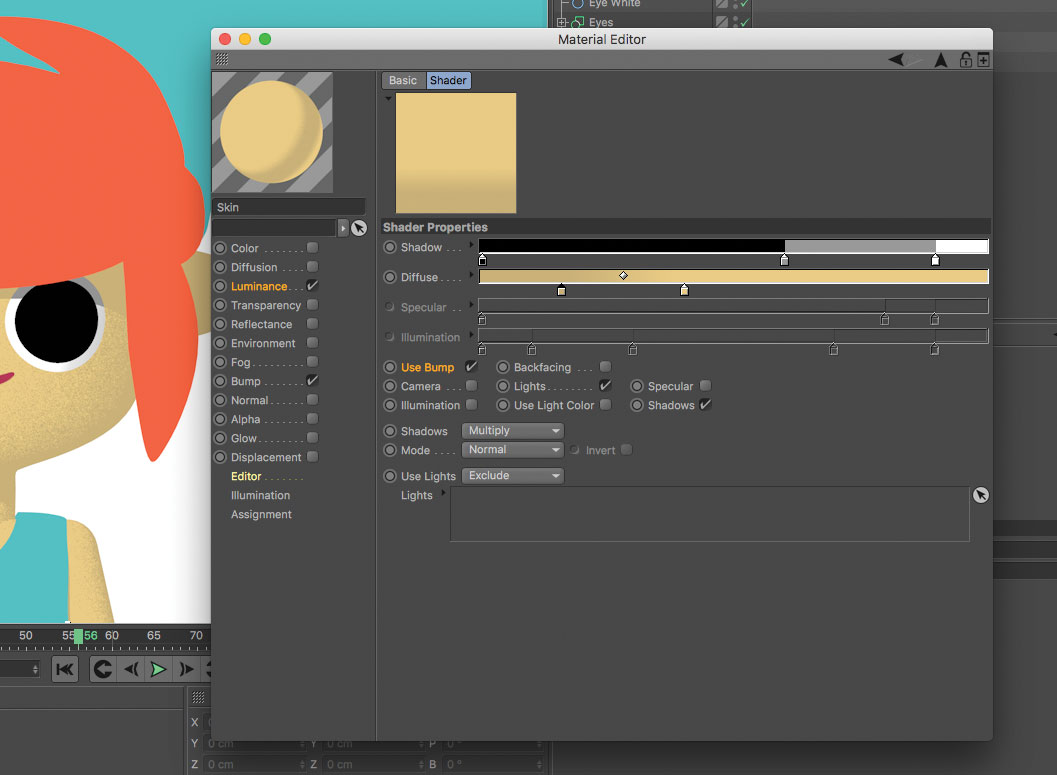
Tahıl eklemek için Bump özelliğini kullanarak CEL Gölgelendirmenin görünümünü daha fazla stillendirebilirsiniz. Her şeyden önce, Bump kanalını etkinleştirmeniz ve bir ses gölgelendiricisi yüklemeniz gerekir. Daha küçük sesler ince taneli için en iyi şekilde çalışır.
07. Çarpma kullanın
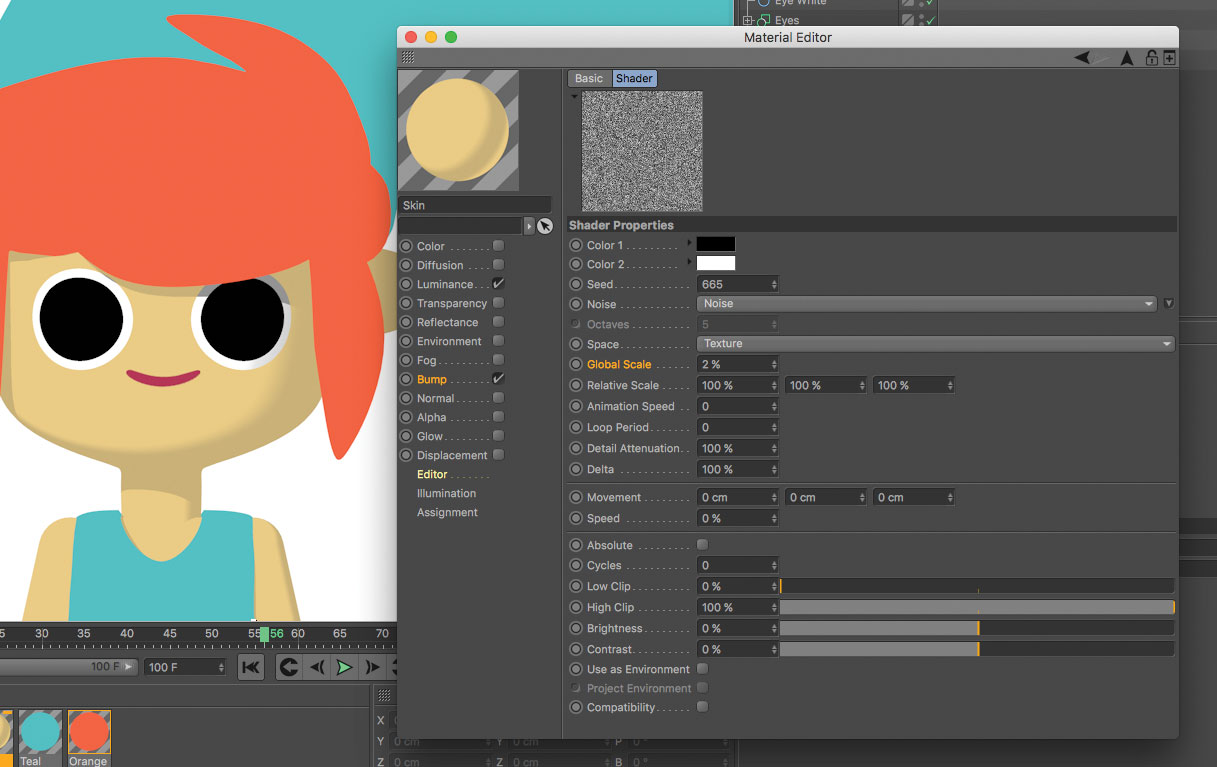
Bump Kanalı'nın CEL Gölgelendiriciyi harekete geçirmesi için, Bump onay kutusunu kullanarak tıklatın. Yumru kanalının CEL Gölgelendiriciyi parçaladığını ve malzemeniz için stilize tahıl ekleyeceğinizi göreceksiniz. Çarpma kanalındaki çarpma dayanımı ile farklı gürültü tipleri ile deneyin.
08. ayarları oluşturma
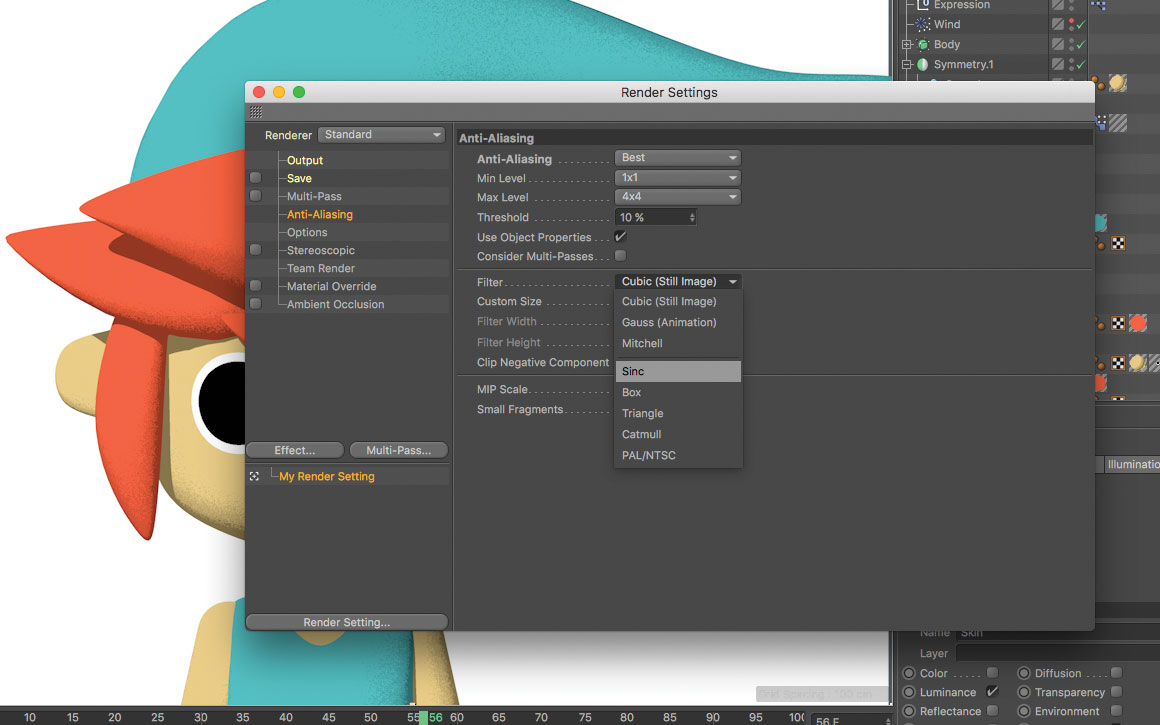
Çizgi film gölgeli nesneleri çıkarırken, özellikle vektör katmanlarıyla etkilerden sonra görüntüyü parçalamayı planlıyorsanız, keskin, bir vektör benzeri kaliteyi korumak için önemlidir. Tipik olarak Gauss (Animation) filtresini kullanırsınız, çünkü bazı animasyonlar için titremeyi önler, ancak görüntünüzü bulanıklaştırır. Görüntü netliğini korumak için, kübik (hareketsiz görüntü) veya sinti gibi filtreleri seçin.
Bu makale başlangıçta 227 sayılı olarak yayınlandı. 3d dünya , dünyanın CG sanatçıları için en çok satan dergisi - uzman öğreticiler, ilham ve incelemelerle dolu. Sayı 227 burada satın al veya Burada 3D dünyaya abone olun .
İlgili Makaleler:
- Sinemada Nasıl Olabilir 4D
- 2D karikatürü 3D konsepte çevirmenin ipuçları
- 30 3D sanatın ilham verici örnekleri
Nasıl Yapılır - En Popüler Makaleler
Harita çizim: Adım Adım Kılavuzu
Nasıl Yapılır Sep 12, 2025Harita çizim son birkaç yılda gerçek bir diriliş oldu. Kuru bir Google haritasına heyecan verici bir alternatif, resimli haritalar, bir şehrin atmosferini gerçekten yakalamak için ka..
Photoshop'ta bir görüntü nasıl yeniden boyutlandırılır
Nasıl Yapılır Sep 12, 2025Photoshop'ta bir görüntünün nasıl yeniden boyutlandırılacağını bilmek, tasarımcılar için temel bir beceridir. Web'e ..
Kendi işinizi kurmak için 7 üst ipuçları
Nasıl Yapılır Sep 12, 2025Yaratıcı bir rut içinde sıkışmış hissediyorsanız, kariyerinizin stokunu almak için bir dakikanıza ve sonra nereye gitm..
Gerçekçi bir dijital insan oluşturun
Nasıl Yapılır Sep 12, 2025Biliyorsundur İnsanları nasıl çizilir , ancak bir fotoğraftan ayırt edilemeyen bir dijital portre oluşturma..
Pixijs ile dalgalanma etkileri oluşturun
Nasıl Yapılır Sep 12, 2025Bir sayfaya katılmak için bir sayfaya eklenebilecek birçok ilginç etki var, ancak bir sitenin genel estetiğiyle iyi birleşe..
Ön Sırtı Testine Giriş
Nasıl Yapılır Sep 12, 2025Sayfa 1/2: Farklı ön sınır testleri (ve ne zaman kullanılır) Farkl�..
Photoshop'ta animasyonlu bir GIF yapın
Nasıl Yapılır Sep 12, 2025Adobe, bugün yaptığım yeni bir dizi video dersi başlatıyor, bu da çeşitli kullanan belirli tasarım projelerinin nasıl oluşturulacağını belirlemeyi amaçlayan Yaratıcı ..
İyonik 2'de etkileşimli grafikler oluşturun
Nasıl Yapılır Sep 12, 2025Küçük bir takımda çalıştığınızda, Android, iOS ve Windows için ayrı kod yazmak ve korumak zor olma eğilimindedir. B..
Kategoriler
- AI Ve Makine Öğrenimi
- AirPods
- Amazon
- Amazon Alexa Ve Amazon Echo
- Amazon Alexa Ve Amazon Yankı
- Amazon Fire Televizyon
- Amazon Prime Video
- Android
- Android Telefonlar Ve Tabletler
- Android Telefonlar Ve Tabletler
- Android TV
- Elma
- Apple App Store
- Elma HomeKit & Elma HomePod
- Elma Müzik
- Apple TV
- Elma İzle
- Uygulamalar Ve Web Uygulamaları
- Uygulamalar Ve Web Uygulamaları
- Ses
- Chromebook Ve Krom OS
- Chromebook Ve Chrome OS
- Chromecast
- Bulut Ve İnternet
- Bulut Ve İnternet
- Bulut Ve İnternet
- Bilgisayar Donanımı
- Bilgisayar Tarihi
- Kablo Kesme Ve Akış
- Kordon Kesme Ve Akış
- Ikilik
- , Disney +
- Yapı
- Elektrikli Araçlar
- E-Okuyucu
- Essentials
- Açıklayıcı
- Facebook'tan
- Oyun
- Genel
- Gmail
- Hakkında
- Google Yardımcısı & Google Nest
- Google Asistan Ve Google Nest
- Google Chrome
- Hakkında Dokümanlar
- Google Drive
- Google Maps
- Google Play Store
- Hakkında Tablolar
- Hakkında Slaytlar
- Google TV
- Donanım
- HBO Maksimum
- Nasıl Yapılır
- Hulu
- İnternet Argo & Kısaltmalar
- IPhone Ve IPad
- Kindle
- , Linux
- , Mac
- Bakım Ve Optimizasyon
- Microsoft Kenar
- Microsoft Excel
- , Microsoft Office
- , Microsoft Outlook
- , Microsoft PowerPoint
- , Microsoft Takımları
- , Microsoft Word,
- Mozilla Ateş
- Netflix
- Nintendo Anahtar
- Paramount +
- PC Oyun
- Peacock
- Fotoğraflar
- Photoshop
- PlayStation
- Gizlilik Ve Güvenlik
- Gizlilik Ve Guvenlik
- Gizlilik Ve Güvenlik
- Ürün Geçen Hafta
- Programlama
- Ahududu Pi
- Roku
- Safari
- Samsung Telefonlar Ve Tabletler
- Samsung Telefonlar Ve Tabletler
- Gevşek
- Akıllı Ev
- Snapchat
- Sosyal Medya
- Uzay
- Spotify
- Kav
- Sorun Giderme
- Televizyon
- Heyecan
- Video Oyunları
- Sanal Gerçeklik
- VPN'ler
- Web Tarayıcılar
- WiFi Ve Yönlendiriciler
- WiFi Ve Yönlendiriciler
- , Windows
- , Windows 10
- , Windows 11
- , Windows 7
- Xbox
- YouTube'um Ve YouTube TV
- YouTube Ve YouTube TV
- Zum
- Açıklayıcılar







